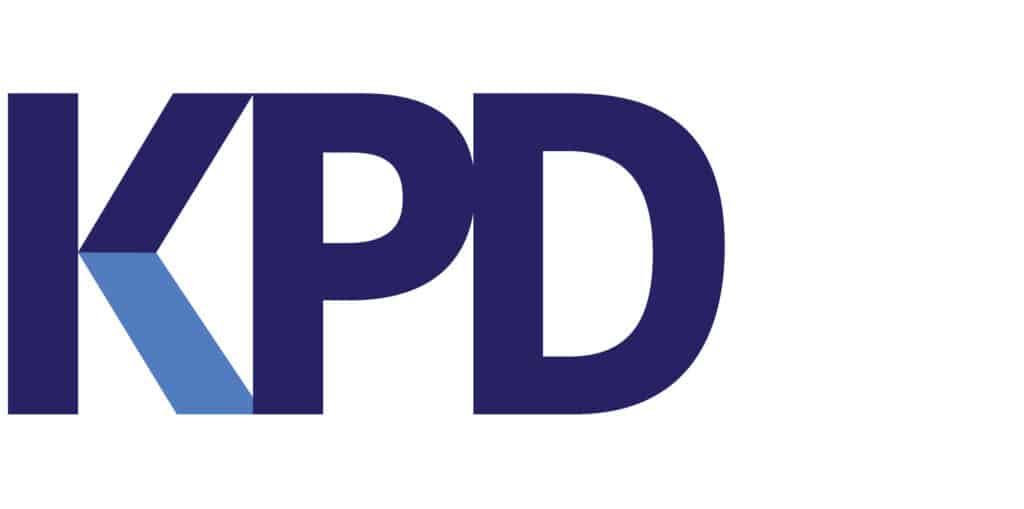Tendering
Importer un métré
Prêt à commencer à calculer ? Importez votre liste de quantités directement dans Tendering. Il n’est pas nécessaire de préparer entièrement votre document et de le convertir en fichier csv.
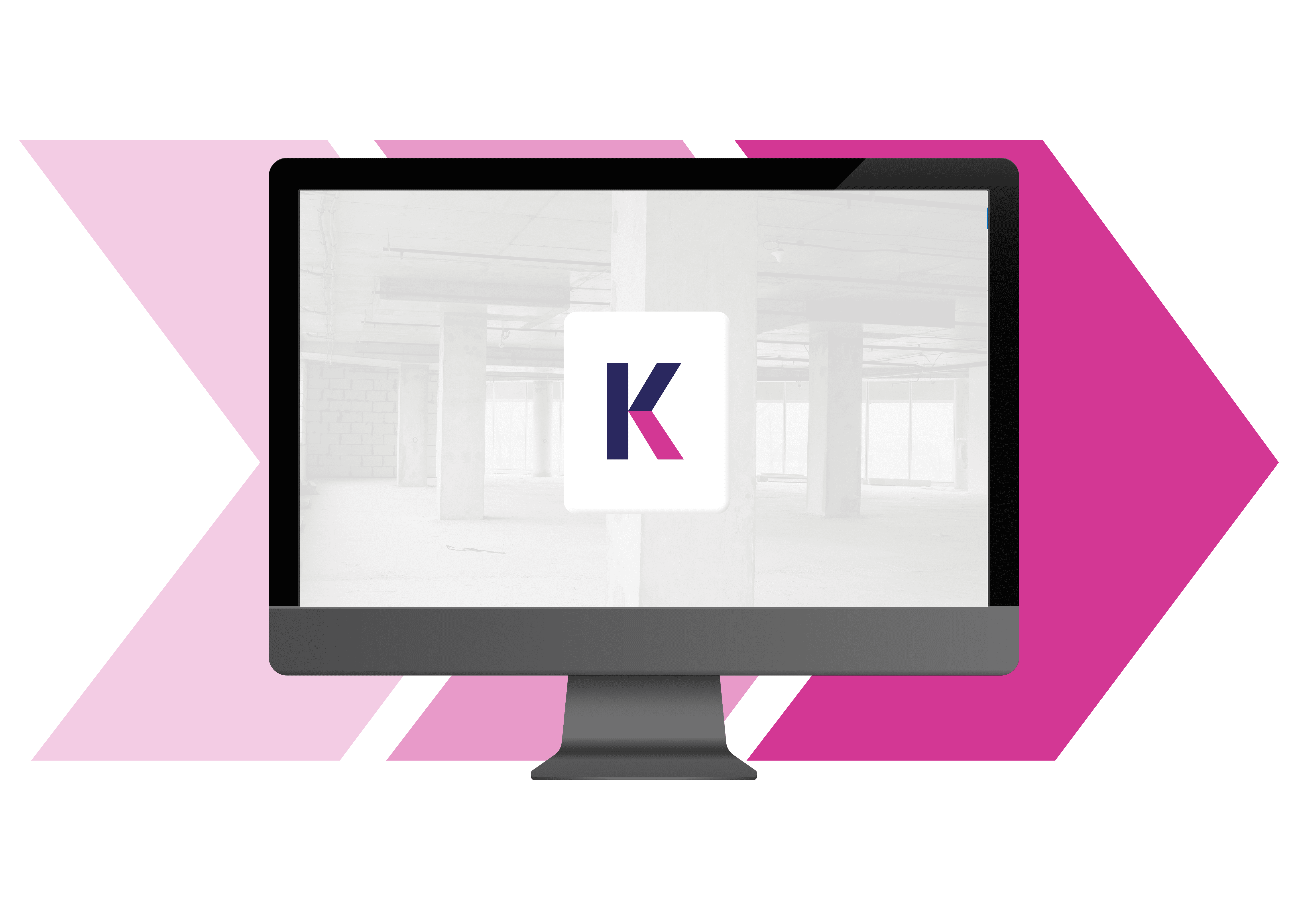
Votre état de métré est-il prêt à être lu?
Ensuite, suivez les étapes suivantes.
Étape 1: Sélection
Sélection du métré
Étape 2: Récupérez le fichier Excel.
Sélectionnez le fichier Excel et importez-le.
Étape 3: Préparez le fichier Excel.
- Affichez toutes les lignes et colonnes
- Supprimez les lignes et les colonnes inutiles (en-têtes, lignes de titre, lignes Tota, …).
- Supprimer toutes les lignes (entièrement) vides
Étape 4: Attribuez des colonnes.
Au-dessus de chaque colonne, sélectionnez l’en-tête approprié correspondant aux valeurs de cette colonne. Laissez vides ou supprimez les colonnes qui ne doivent pas être lues.
Étape 4.1: Travaillez avec le modèle.
Si vous devez lire plus souvent des relevés de mesure où les colonnes apparaissent dans le même ordre, vous pouvez enregistrer cet ordre comme modèle. Vous ne devez pas sélectionner tous les titres de colonne à chaque fois, mais vous pouvez le faire en une seule action.
Étape 5: Compléter les données manquantes.
Dans l’écran d’importation, il est toujours possible de modifier ou d’ajouter des données. Vous pouvez insérer des colonnes ou des lignes et utiliser la plupart des fonctions et formules d’Excel.
Étape 6: Valider.
Le bouton Valider vérifie si toutes les cellules répondent aux conditions du champ auquel elles sont affectées. Les erreurs éventuelles apparaissent dans une fenêtre contextuelle et sont indiquées en rouge dans la feuille de calcul.
Corrigez les données incorrectes et utilisez à nouveau le bouton Valider pour vérifier qu’aucun autre message n’apparaît.
Étape 7: Niveau et type.
Le niveau et le type (de sommation) doivent toujours être inclus. Si celles-ci ne sont pas fournies dans le fichier Excel, le fait de cliquer sur le bouton Valider ajoutera 2 colonnes à droite.
Étape 8: Importer
S’il n’y a plus d’erreurs de validation, vous pouvez importer le relevé de mesures via le bouton Importer.
Préparer Excel en premier?
Voulez-vous d’abord préparer l’état de mesure dans Excel et le lire ensuite? Gardez à l’esprit les points suivants:
Pour pouvoir ensuite réintroduire les prix dans le fichier Excel original, il est nécessaire d’indiquer sur quel numéro de ligne se trouvait la ligne en question. Pour ce faire, nous ajoutons une colonne dans le fichier original avec un numéro unique par ligne (généralement le numéro de la ligne en question). Enregistrez ce fichier et continuez à travailler sur une copie pour les modifications ultérieures.
La référence au fichier original sera lue dans le champ de référence d’Excel.

Un écosystème complet
Tous les outils de travail sont à portée de main, sur une seule plateforme.
Tous les outils de travail sont à portée de main, sur une seule plateforme.
Vous voulez en savoir plus ?
Découvrez notre module lors d’une démo.
Nous serions ravis de vous montrer !